컴퓨터 바이러스는 매년 더욱 교묘해지고 있습니다. 그 중 일부는 사람들로부터 금품 갈취의 원천이되고 일부는 시스템을 파괴하고 데이터를 훔치는 것을 목표로합니다. 인터넷 리소스를 광고하고 단순히 PC의 정상적인 작동을 방해하는 컴퓨터 감염이 있습니다. 가장 덜 위험한 바이러스는 대부분 배너로 표시됩니다. 이것은 가장 흔한 스팸이지만 많은 문제를 일으킬 수 있습니다. 이 경우 배너를 제거하는 방법은 무엇입니까? 우리는 다음에 이 질문에 대한 답을 찾아야 합니다. 또한 배너 바이러스를 "잡을" 수 있는 위치와 OS를 보호하기 위한 모든 방법을 탐색할 가치가 있습니다.
위험이 가깝다
먼저 컴퓨터 "감염"을 퍼뜨리는 소스를 알아보겠습니다. 결국 OS를 치료하는 것보다 PC 감염을 예방하는 것이 항상 더 쉽습니다.
현재까지 스팸, 트로이 목마 및 기타 바이러스는 다음을 침투할 수 있습니다.
- 이메일을 배포함으로써;
- 특정 웹사이트를 방문하는 동안
- 해커 프로그램을 사용할 때
- 파일을 다운로드하는 동안;
- 신뢰할 수 없는 소스에서 소프트웨어를 설치하여
이것은 사용자에게 잠재적으로 위험한 장소의 가장 일반적인 목록입니다. 또한 현재 토렌트를 통해 바이러스가 활발히 유포되고 있으므로 이러한 소프트웨어는 주의해서 사용하는 것이 좋습니다.
바이러스의 종류
배너를 제거하는 방법? 결정적인 조치를 취하기 전에 사용자는 자신이 다루고 있는 특정 감염을 알아야 합니다. 추가 작업 알고리즘은 이에 따라 달라집니다.
사용자는 다음 유형의 배너에 대해 불평합니다.
- 전화로 돈을 보내라는 요청과 함께;
- 유료 SMS 발송 제공
- 지불 터미널을 통해 계정을 보충해야 합니다.
- 소셜 네트워크를 통한 송금 주장
- 바탕 화면에 광고가 넘쳐납니다.
- 브라우저에서 페이지 및 새 배너 열기.
마지막 2가지 옵션은 가장 위험한 바이러스입니다. 흔히 스팸이라고 합니다. 그것들을 제거하는 것은 생각보다 쉽습니다. 하지만 먼저 더 어려운 상황을 살펴보겠습니다.
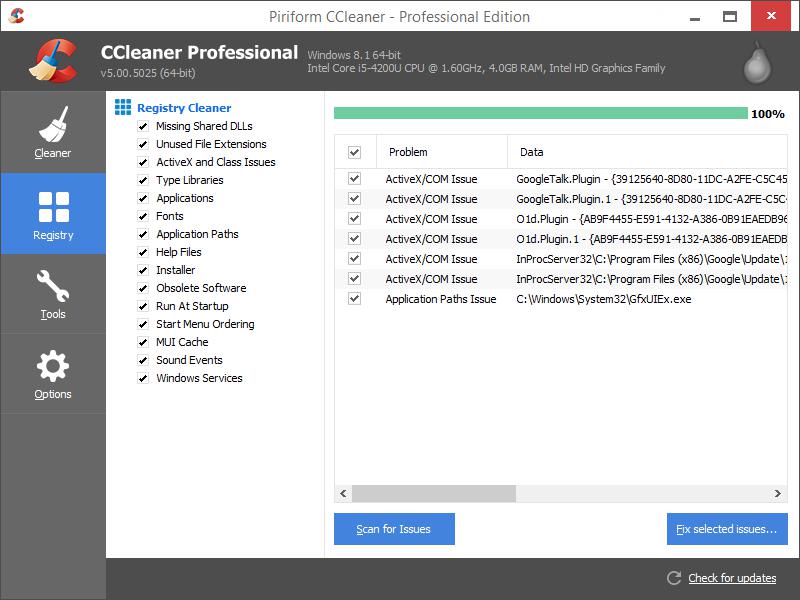
안전 모드 - 로그인
운영 체제에 대한 액세스를 차단하는 광고 배너를 제거하는 방법은 무엇입니까? 일반적으로 이러한 프로그램은 Windows에 진입하기 위해 돈이 필요합니다. 그러나 자금이 적립된 후에도 잠금 해제가 수행되지 않습니다. 컴퓨터를 다시 시작하면 사용자에게 이전 배너가 표시됩니다.
다른 방법으로 그러한 감염을 제거할 수 있습니다. 예를 들어 Windows 안전 모드를 사용합니다. 사용자는 다음이 필요합니다.
- 컴퓨터를 다시 시작하거나 전원을 켜십시오.
- 로드하는 동안 F8 키를 누릅니다.
- 표시되는 목록에서 "안전 모드..."를 선택합니다. "명령줄 사용"으로 서명된 섹션이 필요합니다.
- 시작을 열고 검색 창에 regedit를 입력하십시오.
- 적절한 서비스를 선택하고 "Enter"를 누르십시오.
HKEY_LOCAL_MACHINE\Software\Microsoft\WinNT\CurrentVersion\Winlogon.
배너를 제거하는 방법? 조치를 취한 후 사용자는 정보를 철저히 확인해야 합니다.
데이터 확인
이것은 무엇에 관한 것입니까? 앞서 표시된 경로로 이동한 후 해당 창에서 다음 값을 찾아야 합니다.
셸 - "explorer.exe"라는 비문이 있습니다.
Userinit - 여기에서 텍스트는 "C:\Windows\system32\userinit.exe"여야 합니다.
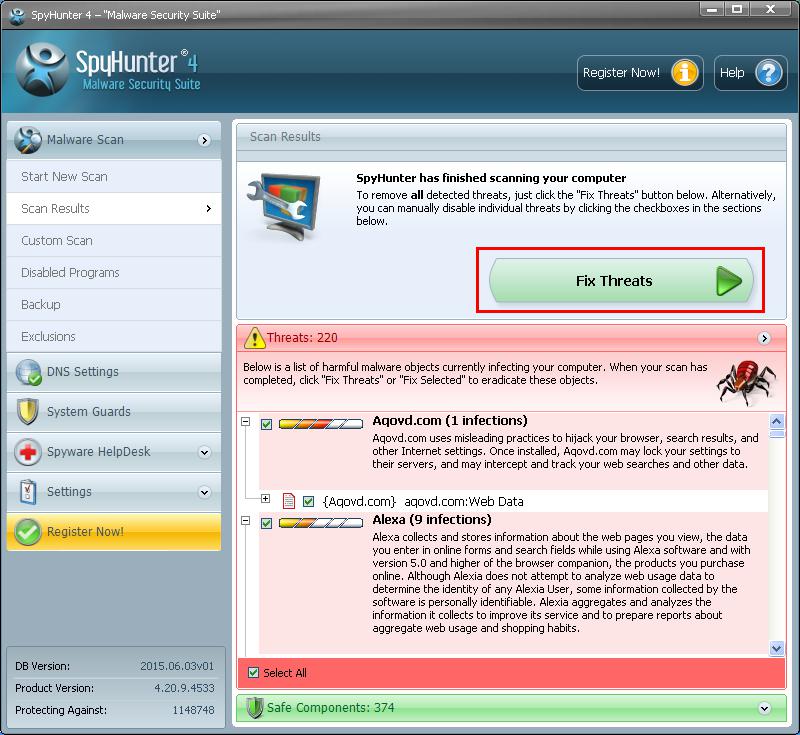
경로에 관한 것입니다.
HKEY_CURRENT_USER\Software\Microsoft\Windows NT\CurrentVersion\Winlogon.
여기에서 발견된 모든 것이 제거됩니다. 작업이 완료되면 사용자는 다음 주소에서 모든 오해 작업을 삭제해야 합니다.
HKEY_LOCAL_MACHINE\Software\Microsoft\Windows\CurrentVersion\Run;
HKEY_LOCAL_MACHINE\Software\Microsoft\Windows\CurrentVersion\RunOnce;
HKEY_CURRENT_USER\Software\Microsoft\Windows\CurrentVersion\Run;
HKEY_CURRENT_USER\Software\Microsoft\Windows\CurrentVersion\RunOnce.
하지만 그것으로 충분하지 않습니다. 랜섬웨어 배너를 제거하려면 시스템을 청소해야 합니다. 그것을 하는 방법?
안전 모드에서 OS 청소 정보
절차에 특별하거나 이해할 수 없는 것은 없습니다. 기본 지침을 따르십시오.
- 앞에서 설명한 원칙에 따라 "regedit" 서비스를 엽니다.
- cleanmgr 명령을 작성하십시오.
- OS가 설치된 파티션을 선택합니다.
- 스캔합니다.
- "백업 파일..."을 제외한 모든 확인란을 선택합니다.
- "확인"을 클릭하십시오.
기다리는 일만 남았습니다. 몇 분 안에 사용자는 운영 체제에 액세스할 수 있습니다. 그러나 이것은 기뻐할 이유가 되지 않습니다. 결국 설명 된 작업으로 바이러스가 비활성화되었을 가능성이 큽니다. 이제 제거해야 합니다.
비활성화된 랜섬웨어 제거
컴퓨터에서 배너를 제거하는 방법은 무엇입니까? 비활성화된 바이러스로부터 운영 체제를 치료하기 위해 오늘 추가 무료 유틸리티를 사용할 수 있습니다. 그것들이 많이 있습니다. 그들은 바이러스 백신의 원칙에 따라 작동합니다. 프로그램을 실행하고 위험한 개체를 검사하고 제거하는 것으로 충분합니다. 가능한 경우 소프트웨어를 처리하거나 자동으로 "수정"할 수 있습니다.
배너로 표시되는 랜섬웨어 바이러스를 제거하려면 다음 프로그램을 사용하는 것이 좋습니다.
- "안티빈로커CD";
- AVZ 유틸리티.
이 소프트웨어는 사용하기가 매우 쉽습니다. 어린아이도 감당할 수 있습니다. 이제 랜섬웨어 배너를 제거하는 방법이 명확해졌습니다.
구출에 "Kaspersky"
그러나 이것은 하나의 시나리오일 뿐입니다. 현대 사용자는 다양한 컴퓨터 치료 방법을 사용할 수 있습니다.
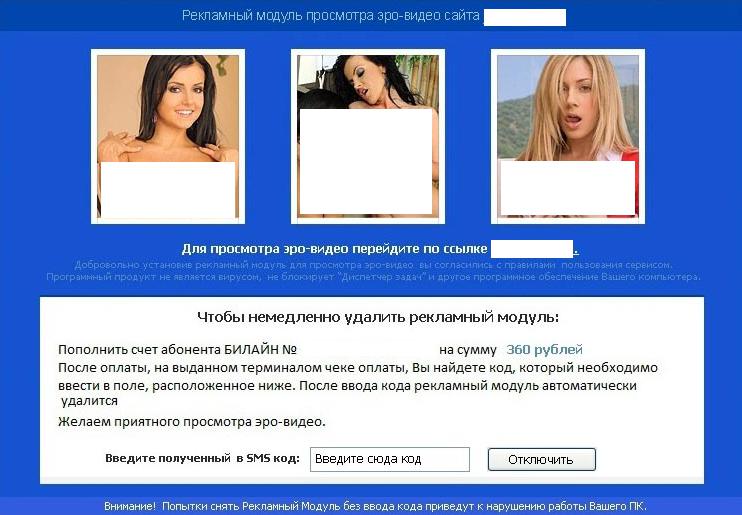
랜섬웨어 바이러스를 비활성화하고 Kaspersky 유틸리티 - Deblocker를 사용하여 제거할 수 있습니다. 각종 배너를 쉽고 빠르게 없애주는 무료 서비스입니다. 가장 중요한 것은 사용자가 인터넷 브라우저에 액세스할 수 있다는 것입니다. 그런데 감염되지 않은 컴퓨터에서 작업을 수행할 수 있습니다.
작업 알고리즘은 다음 단계로 축소됩니다.
- 모든 브라우저에서 웹사이트 열기 sms.kaspersky.com.
- 해당 필드에 강탈자의 전화 번호 또는 지정된 계정을 표시하십시오.
- 보낼 코드를 입력하세요.
- "코드 가져오기..." 버튼을 클릭합니다.
- 가능한 모든 발행 코드를 시도하십시오.
그게 다야. 사용 가능한 코드를 열거함으로써 사용자는 랜섬웨어 바이러스를 제거할 수 있습니다.
브라우저 공격
브라우저에서 팝업 배너를 제거하는 방법은 무엇입니까? 앞서 제안한 작업 알고리즘은 랜섬웨어로부터 PC를 치료하는 데 도움이 됩니다. 그러나 대부분의 경우 사람들은 일반적인 스팸에 직면합니다. 브라우저에서 광고와 배너를 열고 시민의 개인 데이터를 훔치고 컴퓨터의 중앙 프로세서를 로드합니다.
따라서 바이러스를 제거해야 합니다. 그러나 이것은 다른 방법으로 수행할 수 있습니다. 다음으로 이벤트 개발을 위한 가장 일반적인 시나리오를 고려할 것입니다. 제안된 팁은 초보 사용자라도 상황을 빠르게 수정하는 데 도움이 됩니다.
추가 소프트웨어가 필요 없습니다!
사용자는 다음을 수행합니다.
- "시작" - "제어판"을 엽니다.
- "프로그램 제거..."를 선택하십시오.
- 표시된 목록을 확인하십시오.
- 의심스럽고 불필요한 구성 요소를 모두 선택하십시오. 예: "바이두" 또는 "카지노 화산".
- 마우스 오른쪽 버튼을 클릭하고 드롭다운 목록에서 "삭제" 버튼을 클릭합니다.
- 화면의 지시에 따라 제거 마법사를 완료하십시오.
PC에서 스팸과의 싸움의 첫 번째 단계가 완료되었습니다. 무엇 향후 계획?
프로세스 및 바이러스
이제 운영 체제에서 어떤 프로세스가 작동하는지 생각해 볼 가치가 있습니다. 그들 중 일부는 악성으로 판명될 수 있습니다. 비활성화되지 않은 경우 브라우저에서 광고 배너를 제거하는 방법을 생각할 필요가 없습니다. 작업은 최종 결과로 이어지지 않습니다. PC를 처음 다시 시작한 후 스팸이 복원됩니다.

컴퓨터에서 배너를 제거하는 방법은 무엇입니까? 제거된 프로그램? 다음이 필요합니다.
- 키보드에서 Ctrl + Alt + Del을 누릅니다.
- 작업 관리자 서비스를 선택합니다.
- "프로세스" 탭으로 이동하십시오.
- 커서로 모든 의심스럽고 오해가 있는 작업을 강조 표시합니다.
- "마침..." 버튼을 누릅니다.
디스플레이에 경고가 나타납니다. 프로세스를 종료하면 OS가 중단될 수 있다고 명시되어 있습니다. 조건에 동의함으로써 사용자는 의심스러운 작업을 중지해야 합니다.
캐시 및 기록 지우기
브라우저에서 배너를 제거하는 방법은 무엇입니까? 이것은 가장 쉽지는 않지만 상당히 저렴한 작업입니다. 때로는 인터넷 브라우저에서 기록을 지우고 캐시를 지우는 것으로 충분합니다.
모든 브라우저에서 방문한 페이지 목록은 설정에서 찾을 수 있습니다. 예를 들어 다음 작업이 가능합니다.
- Chrome 또는 Yandex에서 설정을 엽니다.
- 블록 "기록"으로 이동하십시오.
- "기록 지우기" 버튼을 클릭하십시오.
- "모든 기록" 및 "캐시 지우기" 옆의 확인란을 선택합니다.
일부 인터넷 브라우저 버전에서는 설정을 입력한 후 "고급 옵션" 섹션을 찾아야 합니다. 여기에는 기록 및 캐시 데이터가 모두 포함됩니다.
그리고 언급된 섹션을 정리하면 다음 위치에 있는 폴더를 찾아 삭제합니다.
C:\Documents and Settings\사용자 이름\Application Data\Opera.
Mozilla는 또 다른 인기 있는 웹 브라우저입니다. 여기에서 매개 변수 재설정은 다음과 같이 수행됩니다.
- 브라우저 설정으로 이동합니다.
- 도움말 메뉴를 엽니다.
- "결정에 대한 정보 ..."라인을 클릭하십시오.
- "재설정 ..."비문을 클릭하십시오.
이제 브라우저를 다시 시작하는 일만 남았습니다. 모든 것이 작동합니까? 그러면 다른 작업을 수행할 필요가 없습니다. 그러나 광고와 배너가 계속 표시되면 어떻게 될까요?

바로 가기 속성
예를 들어 웹 브라우저 바로 가기 속성을 확인하면 일부 사용자에게 도움이 됩니다. 배너 광고를 제거하려면 다음을 수행해야 합니다.
- 사용 중인 브라우저의 바로 가기를 강조 표시합니다.
- 마우스 오른쪽 버튼으로 클릭하십시오.
- "속성"으로 이동하십시오.
- "일반" 블록에서 "개체" 행을 보십시오.
- 실행 파일(.exe 형식) 뒤에 기록된 내용을 브라우저 이름으로 모두 지웁니다.
- 변경 사항을 저장하다.
이러한 작업은 모든 인터넷 액세스 프로그램에 적합합니다. 그 후에 컴퓨터를 다시 시작하는 것이 좋습니다.
호스트 및 수정처럼 맑은
컴퓨터에서 배너를 제거하는 방법은 무엇입니까? 일부 바이러스는 호스트 파일에 등록되어 있습니다. 따라서 약간의 작업이 필요합니다.
사용자는 다음으로 이동해야 합니다.
C:\Windows\System32\drivers\etc.
- 메모장으로 호스트 파일을 엽니다.
- 문서에 쓰여진 모든 것을 지우십시오.
- 수정된 파일을 저장합니다.
- 있는 경우 모든 중복 "호스트"를 삭제합니다.
경우에 따라 Shift 버튼을 누른 상태에서 언급된 문서를 선택하고 삭제하는 것이 더 쉽습니다.
바이러스 백신이 구출됩니다.
Yandex에서 배너를 제거하는 방법을 알아야 합니까? 이 팁이 작동하지 않으면 계속 진행해야 합니다. 예를 들어 컴퓨터에서 바이러스를 검사할 수 있습니다.
이렇게 하려면 바이러스 백신 시스템을 시작하고 "Deep Scan" 버튼을 클릭하기만 하면 됩니다. 모든 소프트웨어는 "Kaspersky", "NOD32" 및 "Avast"를 수행합니다. 절차가 완료되는 즉시 환자는 잠재적으로 위험한 모든 물건을 처리해야 합니다. 그리고 치료에 굴복하지 않은 것 - 제거하기.
이러한 작업은 표준 바이러스 백신 제어를 통해 활성화됩니다. 따라서 사용자의 기술과 지식이 필요하지 않습니다.
컴퓨터 레지스트리가 깨끗해야 합니다.
배너를 제거하는 방법을 알아냈습니다. 이 일에 대처하는 데 도움이 될 다른 조언은 무엇입니까?
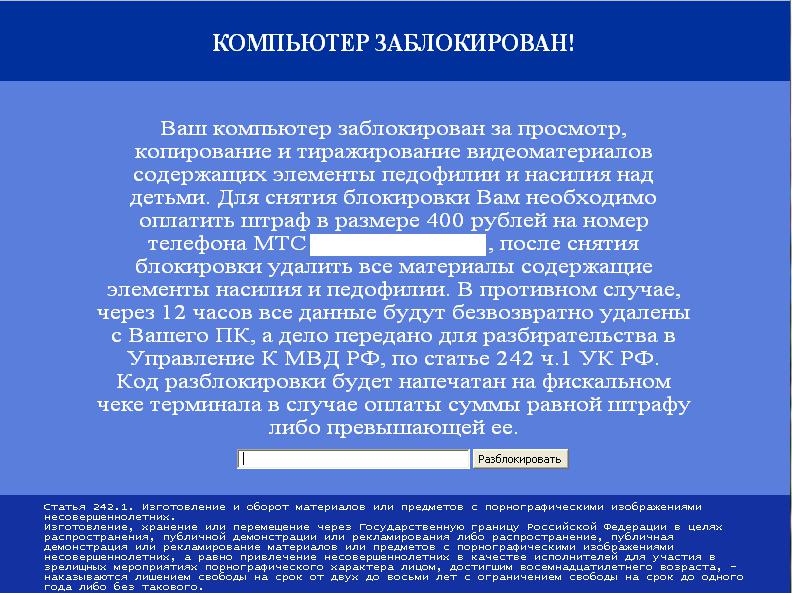
컴퓨터 레지스트리를 자동으로 정리하려면 다음을 수행해야 합니다.
- CCleaner를 실행합니다.
- "레지스트리" 섹션을 클릭하십시오.
- "분석" 버튼을 클릭합니다.
- 정리 옵션을 선택합니다. 시스템 검사 후에 나타납니다.
절차가 완료되면 레지스트리가 지워집니다. OS를 재부팅하고 결과가 있는지 확인할 수 있습니다. 유틸리티로 작업하는 동안 모든 브라우저를 닫아야 합니다.
극단적인 조치
하지만 그게 다가 아닙니다. 브라우저에서 팝업 배너를 제거하는 방법에 대해 답하기 위해 일부 사람들은 극단적인 조치를 취할 준비가 되어 있습니다. 일반적으로 도달하지 않지만 그러한 레이아웃을 제외할 필요도 없습니다. 이것은 무엇에 관한 것입니까?
브라우저에서 바이러스를 제거하려면 모든 사용자 데이터가 포함된 인터넷 브라우저를 삭제하면 됩니다. 소프트웨어를 재설치(업데이트와 혼동하지 말 것)하면 서비스 가능한 소프트웨어로 작업을 재개할 수 있습니다. 제거하기 전에 책갈피의 복사본을 만드는 것이 좋습니다(있는 경우).
경우에 따라 OS 롤백 후에 운영 체제 복구가 발생합니다. 작업은 표준 Windows 도구를 사용하여 수행됩니다. "시작", "모든 프로그램" - "액세서리" - "유틸리티" 폴더에서 원하는 섹션을 찾을 수 있습니다. 화면의 지시에 따라 "피해자"는 몇 분 안에 시스템을 복원합니다.
일반적으로 배너와 바이러스를 제거하는 마지막 방법은 Windows를 완전히 다시 설치하는 것입니다. 설치 디스크가 필요합니다. 작업 중에는 "머신"의 하드 디스크를 완전히 포맷하는 것이 좋습니다. 이것은 기존의 모든 컴퓨터 감염을 100% 제거하는 유일한 방법입니다.



